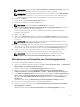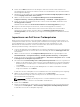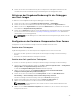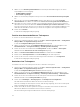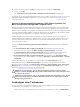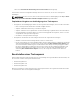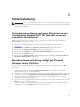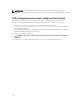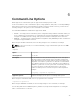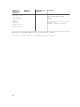Users Guide
7. Wählen Sie unter Betriebssysteminstallation den Betriebssysteminstallationstyp aus. Es stehen
folgende Optionen zur Verfügung:
• BS WIM-Abbild verwenden
• BS-Installation per Skript
8. Wählen Sie ein Betriebssystempaket im Drop-Down-Menü Zu verwendendes Betriebssystempaket
aus.
9. Wenn Sie über ein Paket mit unattend.xml verfügen, dann wählen Sie es im Menü Paket mit
unattend.xml Info aus. Wählen Sie anderenfalls <do not select now> (<jetzt nicht auswählen>) aus.
10. Wenn Dell Lifecycle Controller Integration for Configuration Manager auf dem Server installiert ist,
dann aktivieren Sie das Kontrollkästchen Treiber von Dell Lifecycle-Controller anwenden. Lesen Sie
für weitere Informationen den Dell Lifecycle Controller Integration for Configuration Manager User’s
Guide (Benutzerhandbuch für Dell Lifecycle-Controller-Integration für Configuration Manager).
11. Klicken Sie auf Erstellen.
Es wird eine Bestätigungsmeldung angezeigt.
Erstellen einer benutzerdefinierten Tasksequenz.
So erstellen Sie eine benutzerdefinierte Tasksequenz:
1. Starten Sie Configuration Manager, indem Sie auf Start → Microsoft System Center → Configuration
Manager 2007 → Configuration Manager Console.
Es wird der Configuration Manager Consolen-Bildschirm angezeigt.
2. Wählen Sie im linken Bereich der Configuration Manager-Konsole die folgenden Optionen aus:
Standortdatenbank → Computerverwaltung → Betriebssystembereitstellung.
3. Klicken Sie mit der rechten Maustaste auf Tasksequenzen und dann auf Neue → Tasksequenz.
Daraufhin wird der Assistent für eine neue Tasksequenz angezeigt.
4. Wählen Sie Neuen benutzerdefinierten Task erstellen aus und klicken Sie auf Weiter.
5. Geben Sie den Tasksequenznamen und die Beschreibung für die Tasksequenz ein.
6. Suchen Sie das von Ihnen erstellte Dell-Start-Image heraus und klicken Sie auf Fertigstellen.
Es wird eine Bestätigungsmeldung angezeigt.
Bearbeiten einer Tasksequenz
So bearbeiten Sie eine neue Tasksequenz oder eine vorhandene Tasksequenz:
1. Starten Sie Configuration Manager, indem Sie auf Start → Microsoft System Center → Configuration
Manager 2007 → Configuration Manager Console.
Es wird der Configuration Manager Consolen-Bildschirm angezeigt.
2. Wählen Sie im linken Bereich der Configuration Manager-Konsole die folgenden Optionen aus:
Standarddatenbank → Computerverwaltung → Betriebssystembereitstellung → Tasksequenzen.
3. Klicken Sie mit der rechten Maustaste auf die Tasksequenz und anschließend auf Bearbeiten.
Daraufhin wird das Fenster Tasksequenz-Editor angezeigt.
4. Klicken Sie auf Hinzufügen → Dell Deployment → PowerEdge Server-Konfiguration.
Dies lädt die benutzerdefinierte Aktion für die Dell-Serverbereitstellung.
Wenn Sie erstmalig eine Tasksequenz erstellen, wird die Frage angezeigt, ob Sie dieser Tasksequenz
Array-Konfigurationstasks hinzufügen möchten.
5. Klicken Sie auf Ja, um die Dell-spezifische Vorlage zu verwenden und eventuelle Probleme mit
Windows PE (Windows Preinstallation Environment) zu vermeiden.
Eine Beschreibung des möglichen Windows PE-Problems wird angezeigt.
34